Сегодня компания Huawei проводит в Мюнхене мегапрезентацию, в рамках которой миру представлены будут новые смартфоны серии Mate, а именно Huawei Mate 30, Huawei Mate 30 Pro и Lite. И представлены они будут, как и было обещано, без обычных Google Apps.
Следовательно, и в продажу все три модели поступят тоже без стандартного набора GApps.
Есть, конечно, мнение, что это будет только на пользу. И мы тоже отчасти его разделяем. С другой стороны, есть крепкое подозрение, что большинству потенциальных владельцев Mate 30 факт отсутствия в смартфоне предустановленных Google Play Store, Gmail и прочих привычных приложений вряд ли понравится.
И в продолжение эпопеи о способах Google-софт на новые Huawei, рассказываем вкратце о том, как вручную поставить Google Apps на Huawei Mate 30 Pro
[дополнено 28.02.2020] — метод Chat Partner
Очередной новый способ поставить приложение Google Play, а также комплект GApps на Huawei Mate 30 Pro появился на днях на одном YouTube-канале. Работает этот фокус, как и предыдущий (о нем — см. ниже) тоже при помощи доп.программки, которая называется Chat Partner.
Потому, как водится предупредим, что способ не одобрен официально ни Huawei, ни Google, потому, во-первых, все делаем сугубо на свой страх и риск, а во-вторых, во избежание неприятностей вроде подери данных не рекомендуется спешить ставить Chat Partner на свой основной смартфон без предварительного бэкапа всех важных файлов. Ну, а теперь по порядку:
#1 — Установка
Собственно, в данном случае Chat Partner — это все, что нужно, чтобы успешно установить Play Store и gapps на Mate 30 Pro. Скачать приложение можно ОТСЮДА (линк из описания к видео). Из важных моментов:
- по факту установки прога сама запрашивает разрешение «исправить отсутствие GApps» (на английском), но после запуска процедуру восстановления (кнопка Repair Now), потом надо будет предоставить еще дополнительные разрешения;
- после завершения процедуры установки Play Store и gapps в обязательном порядке сначала перезагружаем смартфон, а только потом открываем Play Store;
- вход в Play Store — через обычную учетку (можно создать новую, если нужно);
- после установки Play Store и Gapps приложение Chat Partner можно удалить.
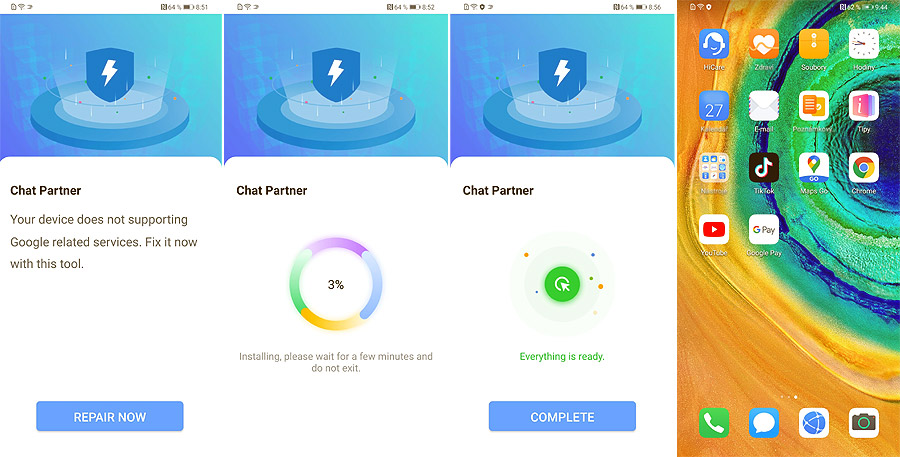
#2 — Тестирование
Предварительная проверка работы GApps никаких отклонений пока не выявила. Пока все работает и работает правильно. Google Карты, браузер Chrome и YouTube работают нормально. И. похоже, даже Google Pay есть. В магазинах прямо с Mate 30 Pro платежи, конечно, не проходят, но теоретически для оплаты в интернете должно бы сработать.
Ну и в завершение этого «куплета» также напомним, что Google официально подала на снятие запрета на сотрудничество с Huawei, поэтому есть некая вероятность, что описанные выше и ниже решения в ближайшее время уже не нужны будут.
[дополнено 09.10.2019] — метод LZ Play
Давеча, как известно, метод обхода блокировки посредством приложения LZ Play (он описан ниже) тоже был закрыт. Потому вот — нечто вроде альтернативного варианта.
Метода сама по себе крайне проста: требуется просто создать резервную копию с помощью фирменного сервиса HiSuite. В готовый бэкап вставляются файлы с приложениями Google и затем выполняется процедура восстановления смартфона из этого бэкапа (в процессе обязательно надо перепроверить, чтобы была активирована функция восстановления системных настроек). После перезагрузки выполняем очистку кэша в приложениях Google перед выдачей им необходимых разрешений.
Это всё. Правда, есть несколько печальных нюансов. Во-первых, на Huawei Mate 30 или the Honor 9X Pro метод пока не проверен. Во-вторых, в любом случае остается проблема с SafetyNet. И в-третьих, тред с подробным алгоритмом действий вместе со ссылками на нужные файлы с сайта XDA Developers уже потерли. Но сама метода пока актуальна…
как вручную поставить Google Apps на Huawei Mate 30, Mate 30 Pro и Lite через LZ Play
***[дополнено 09.10.2019] Способ по объективным причинам свою актуальность утратил.
Данную технологию установки GApps на смартфон мы поясняли на примере модели P20. Так что, если где-то названия кнопок не совпадают, то это, как говорится, не со зла и не от неграмотности. Процедура так или иначе одна и имеет она следующий вид:
- сначала находим и качаем на комп Google Service Assistant в виде APK-файла (ОТСЮДА);
Уточним на всякий случай: данная прога на все 100% неофициальная, к Google никакого отношения не имеет и только вставляет вместо «заглушек» в прошивке Mate 30 отсутствующие компоненты (включая GMS Core), но не все (Google Pay, к примеру, работать не будет). Более детально об этом посмотреть-почитать можно здесь (материал на английском).
- разрешаем установку из неизвестных источников («Настройки» -> «Безопасность и конфиденциальность» -> «Дополнительные настройки» и активируем опцию «Установка приложений из неизвестных источников«) и после завершения установки приложения , при первом его запуске разрешаем проге доступ к внутренней памяти смартфона;
- далее все инструкции пойдут на китайском, но в целом ничего сложного: на следующем этапе прога затребует права администратора, их тоже надо разрешить (список действий, которые прога будет выполнять, см. ниже), для чего тапаем кнопку «Activate»:
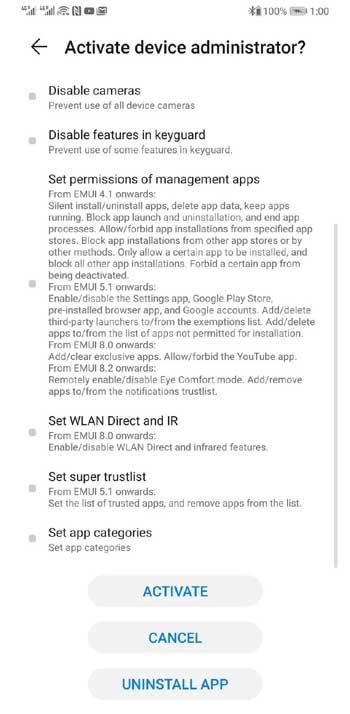
- ждем, пока скачиваются Google Mobile Services и Google Play Store (процесс загрузки отображается на экране), после его завершения жмем синюю кнопку в низу списка программ;
- теперь надо еще немного подождать, пока все установленные сервисы включаться в работу и активируется Play Store (значок появится на главном экране);
- перезагружаем Mate 30, открываем Google Play Store устанавливаем нужные приложения (Gmail, Chrome, Карты и пр);
По факту установки всего нужного, приложение Google Service Assistant можно удалить, для этого сначала удаляем для него все разрешения («Настройки» -> «Безопасность и конфиденциальность» -> «Дополнительные настройки» -> «Администраторы»), затем удаляем само приложение обычным способом.
[irp]
